/https://www.webnews.it/app/uploads/2013/11/sfondo_os_x_mavericks.jpg)
Già presente in OS X Mountain Lion, l’easter egg – se così lo si può definire – degli sfondi nascosti del sistema operativo Apple si ripete anche in OS X Mavericks. Cupertino ha infatti incluso nell’ultima release per Mac una serie di 43 sfondi ad altissima risoluzione, molti dei quali provenienti dall’archivio del National Geographic, non però direttamente accessibili dal menu Scrivania e Salvaschermo delle Preferenze di Sistema.
43 bellissime fotografie, suddivise in quattro cartelle: gli scatti del National Geographic, i panorami aerei, le affascinanti riprese dallo spazio e gli ingrandimenti di pattern naturali, come le rigature di una foglia all’inizio dell’autunno. Immagini ad altissima risoluzione – le dimensioni massime sono di 3.200×2.000 pixel, con cui rendere unico il proprio desktop, già reso bellissimo dall’archivio di scatti di default che Apple offre come sfondo.
Non è dato ben sapere perché questa incredibile collezione di OS X Mavericks sia ben nascosta dalla vista dell’utente comune, fortunatamente è molto facile accedervi, basta conoscere la locazione della cartella sull’hard disk.
La procedura è immediata e non richiede alcuna competenza pregressa per poter essere messa in pratica, eccone i dettagli. Innanzitutto, si apra una finestra qualsiasi del Finder, fino a ritrovarsi nella normale visualizzazione del proprio archivio. Si premano contemporaneamente i tasti COMMAND-SHIFT-G fino all’apparizione del campo “Vai alla cartella”, si inserisca quindi il seguente indirizzo:
/Library/Screen Savers/Default Collections/
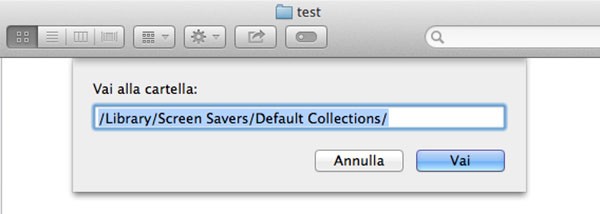
Sfondi nascosti Mavericks, la procedura
Dopo aver premuto il tasto Invio, appariranno a schermo le quattro cartelle poc’anzi illustrate: National Geographic, Aerial, Cosmo e Nature Pattern. Queste ultime possono essere gestite come di consueto, anche se la copia di elementi esterni al loro interno potrebbe richiede l’inserimento della password d’amministrazione, così come di consueto quando si ha a che fare con la Libreria.
Per utilizzare uno degli scatti come sfondo del desktop – tra cui le ormai iconiche fotografie dei pinguini pronti al lancio o dell’orso polare in immersione, due delle riprese naturalistiche di più successo negli ultimi anni – basterà cliccare con il tasto destro e scegliere dal menu la voce “Imposta immagine della scrivania”. Se si utilizza un laptop, la funzione tasto destro si ottiene semplicemente poggiando due dita sulla trackpad multitouch.
/https://www.webnews.it/app/uploads/2025/06/wp_drafter_1218279.jpg)
/https://www.webnews.it/app/uploads/2025/06/wp_drafter_1218215.jpg)
/https://www.webnews.it/app/uploads/2025/06/wp_drafter_1218102.jpg)
/https://www.webnews.it/app/uploads/2025/06/wp_drafter_1218060.jpg)